WhatsApp voor beginners
 WhatsApp is een telefoon-app waarmee je gratis kunt chatten en (video)bellen via internet. In deze handleiding leer je alles over 'appen'.
WhatsApp is een telefoon-app waarmee je gratis kunt chatten en (video)bellen via internet. In deze handleiding leer je alles over 'appen'.
WhatsApp is één van de populairste apps voor de telefoon. Met deze app stuur je je contacten gratis berichten, foto's en video's. Het enige wat je hiervoor nodig hebt, is verbinding met internet. Ook kun je in WhatsApp eenvoudig groepen maken. Zo blijf je gemakkelijk in contact met een hele groep mensen.
Hoe werkt WhatsApp?
Om WhatsApp te gebruiken moet je de app downloaden en installeren op je telefoon. Daarna kun je je profiel aanpassen en contacten toevoegen. Je kunt dan berichten sturen, (video)bellen, een groepsgesprek starten of deelnemen aan een bestaande groep. Je kunt ook zien of een contactpersoon online is, en of een bericht is aangekomen en gelezen.
WhatsApp vs. SMS
WhatsApp heeft het sturen van SMS-berichten bijna verdrongen. Het heeft een aantal voordelen boven SMS: het is gratis, ook het sturen van foto's en video's is gratis, je kunt gemakkelijk een bericht sturen aan een hele groep mensen tegelijk en je kunt het meestal zien wanneer iemand je bericht gelezen heeft. Er kleeft echter ook een nadeel aan WhatsApp: je hebt verbinding met internet nodig (WiFi of 3G) om je berichten te kunnen versturen, en de ontvanger moet ook verbinding met internet hebben om ze te kunnen ontvangen.
Privacy en veiligheid
WhatsApp maakt gebruik van end-to-end encryptie. Dit betekent dat berichten alleen gezien kunnen worden door de verzender en de ontvanger van het bericht. Tenzij iemand toegang heeft tot je telefoon is er dus niemand die je WhatsApp-berichten kan lezen. De end-to-end encryptie geldt alleen voor de inhoud van berichten. WhatsApp kan wel bijhouden met welke nummers je gegevens hebt uitgewisseld, en wanneer.
De privacy van WhatsApp is regelmatig een onderwerp van discussie, omdat de app in 2014 is overgenomen door Facebook. Aangezien WhatsApp onderdeel is van Facebook kunnen je gegevens - zoals contactpersonen - worden uitgewisseld met Facebook.
WhatsApp installeren
- Ga op een Android telefoon naar de
 PlayStore en typ in het
PlayStore en typ in het  zoekveld: whatsapp.
zoekveld: whatsapp. - Ga op een iPhone naar de
 App Store en typ in het
App Store en typ in het  zoekveld: whatsapp.
zoekveld: whatsapp. - Je ziet Whatsappp Messenger. Tik op Download of Installeren.
- In het openingsscherm kun je ervoor kiezen de algemene voorwaarden te lezen. Tik op akkoord en doorgaan om verder te gaan.
- Omdat WhatsApp is gekoppeld aan je telefoonnummer, moet dit worden geverifieerd voor het eerste gebruik. Kies eerst je land in het dropdown-menu, als dit nog niet is ingesteld. Daardoor verschijnt automatisch de juiste landcode voor je nummer. Typ vervolgens je mobiele telefoonnummer zonder de nul aan het begin (bijvoorbeeld 6-12345678). Tik op OK.
- Controleer je telefoonnummer en tik weer op OK als het klopt.
- WhatsApp stuurt nu een SMS-bericht met een 6-cijferige code. Meestal wordt deze code automatisch ingevoerd en gaat de app vanzelf door naar het volgende scherm. Gebeurt dit niet, open dan het bericht, voer de code handmatig in en tik op OK.
- In het scherm dat volgt, kun je je naam invullen en een profielfoto instellen door op het grijze poppetje te tikken. Tik op galerij om een bestaande foto van je telefoon te selecteren. Tik op OK als je klaar bent.
- Tik op volgende om verder te gaan. Wacht even terwijl WhatsApp je account instelt.
- Tik op doorgaan.
- Je komt nu op het startscherm van WhatsApp. Je kunt meteen beginnen met appen!
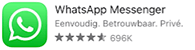
WhatsApp bericht verzenden
- Ga naar Chats.
- Tik rechtsboven op het
 schrijf-icoon. Er verschijnt een lijst met alle contacten in je telefoon die gebruikmaken van WhatsApp. Tik op een contact.
schrijf-icoon. Er verschijnt een lijst met alle contacten in je telefoon die gebruikmaken van WhatsApp. Tik op een contact. - Tik onder in beeld naast de knipperende cursor om te beginnen met het typen van je bericht.
- Tik op het icoontje van het lachende gezichtje om emoji's aan je bericht toe te voegen. Emoji's zijn piepkleine plaatjes waarmee je een bepaald gevoel kunt uitdrukken of verduidelijken hoe je iets bedoelt.
- Tik op het camera-icoontje om direct een foto te maken en te versturen.
- Met behulp van het microfoon-icoontje kun je gesproken berichten verzenden. Zolang je deze knop ingedrukt houdt, neemt WhatsApp geluid op. Wanneer je loslaat, wordt je boodschap als audiobestand binnen WhatsApp verzonden.
- Tik op het paperclip-icoontje om een bestand te versturen, zoals een eerder gemaakte foto of je locatie via Google.
- WhatsApp verzamelt alle gesprekken die je voert onder het kopje Chats. Deze lopende chatgesprekken zie je wanneer je de app opent. Het meest recente gesprek staat altijd bovenaan.
Bellen via WhatsApp
Bellen via WhatsApp gaat via internet en is dus gratis.- Ga naar Gesprekken.
- Typ de naam van degene die je wilt bellen in het zoekveld.
- De persoon komt bovenaan te staan in de lijst. Tik aan de rechterkant van de persoon op het
 telefoontje.
telefoontje. - WhatsApp maakt direct verbinding. Tik op de rode knop om weer op te hangen.
Audio-bericht sturen
Als je geen bericht wilt typen, kun je ook een audiobericht verzenden.- Ga naar Chats.
- Tik rechtsboven op het
 schrijf-icoon. Er verschijnt een lijst met alle contacten in je telefoon die gebruikmaken van WhatsApp.
schrijf-icoon. Er verschijnt een lijst met alle contacten in je telefoon die gebruikmaken van WhatsApp. - Tik op de persoon die je een audio-bericht wil sturen.
- Druk rechtsonder in beeld op het
 microfoon-icoon, en houd het ingedrukt om een bericht op te nemen. Laat het icoontje los om te stoppen met opnemen.
microfoon-icoon, en houd het ingedrukt om een bericht op te nemen. Laat het icoontje los om te stoppen met opnemen.
Videogesprek beginnen
- Ga naar Gesprekken.
- Typ de naam van degene met wie je wil videobellen in het zoekveld.
- De persoon komt bovenaan te staan in de lijst. Tik aan de rechterkant van de persoon op het
 video-icoon.
video-icoon. - WhatsApp maakt direct verbinding. Tik op de rode knop om weer op te hangen.
WhatsApp groep maken
- Ga naar Chats.
- Tik rechts bovenin op het
 schrijf-icoon en kies voor Nieuwe groep.
schrijf-icoon en kies voor Nieuwe groep. - Vul een groepsnaam in. Je kunt ook een groepsafbeelding instellen door op het grijze pictogram met de poppetjes te tikken. Tik op volgende als je klaar bent.
- Voeg contacten aan de groep toe door hun naam in te typen en op het plusteken te tikken.
- Heb je iedereen toegevoegd, tik dan op maken. De deelnemers ontvangen nu een bericht dat ze aan de groep zijn toegevoegd. Iedereen kan nu berichten in de groep plaatsen die door alle deelnemers gelezen worden.
- Omdat jij de groep hebt aangemaakt, ben jij de groepsbeheerder. Dit betekent dat jij de enige bent die nieuwe deelnemers kan toevoegen of deelnemers kan verwijderen. Deelnemers kunnen wel zelf de groep verlaten.
WhatsApp groep verlaten
- Tik op het groepsplaatje om naar de groepsinformatie te gaan.
- Tik op Groep verlaten> Verlaten .
- De beheerder krijgt een melding dat je vertrokken bent, maar de andere deelnemers niet.
WhatsApp profielfoto veranderen
- Ga naar Instellingen.
- Tik op je naam.
- Tik onder de foto op Bewerken. Tik rechtsboven op Bewerk
- Tik op Kies foto om een bestaande foto van je telefoon te selecteren.
- Tik op Maak foto een selfie te maken met je camera.
- Pas desgewenst de maat van je foto aan door de hoekjes van het selectievak te verslepen.
- Tik op OK om je nieuwe profielfoto op te slaan.
Leesbevestiging uitschakelen
Als iemand je WhatsApp-bericht heeft gelezen, komen er twee blauwe vinkjes bij het bericht te staan. Omgekeerd kunnen jouw contacten dus ook zien wanneer jij hun bericht hebt gelezen. Wil je dit niet, dan kun je de leesbevestiging uitschakelen. Let op: je kunt dan ook niet meer zien of anderen jouw berichten hebben gelezen.- Ga in het hoofdmenu naar Instellingen.
- Tik op Account en vervolgens op Privacy.
- Schakel de functie uit bij Leesbewijzen.
Messengers en chatprogramma's
Er is meer dan WhatsApp: de beste apps om contacten te onderhouden.
Linkedin profiel aanmaken
Presenteer jezelf op het grootste zakelijke netwerk.
Oude telefoon inleveren
Oude telefoon in de la? Stuur hem op naar een goed doel.
Te veel op je mobiel?
Deze apps helpen je telefoongebruik te verminderen.
Webcam chat
De beste webadressen en software voor videogesprekken en chatrooms.
Instagram voor beginners
Zo doe je mee op het grootste sociale netwerk voor fotoliefhebbers.
Snapchat voor beginners
Alles wat je moet weten om snel mee te doen op Snapchat.
Apps maken
Zonder programmeren een app maken? Deze programma's maken het mogelijk.
Gratis bellen via internet
Bellen via internet is vaak gratis, en kan soms ook met een gewone telefoon.
Telefoonnummer blokkeren
Last van een opdringerige beller? Er zijn apps om nummers te blokkeren.
Sociale media
Naast Facebook zijn er andere netwerken, die zich vaak richten op speciale groepen.
Chatboxen
Voor een anonieme babbel of een goed gesprek: voor iedereen is er een passende chatbox.
Volg me niet
Zo schakel je de advertenties uit die je achtervolgen op internet.
Slideshow maken met Google
Maak automatisch een filmpje van je foto's met Google.
Foto's pimpen
Pimp je foto's: de leukste apps voor filters, tekstballonnen, make-up en lollige accessoires.
Internetten in het buitenland
Van internetcafé tot mobiel: internetten op reis wordt gemakkelijker, maar let op de kosten.
Facebook privacy instellingen
Regel de Facebook instellingen om te voorkomen dat je onbedoeld gegevens deelt.
Ontgooglen
Tips om informatie over jezelf van Google te verwijderen of te verbeteren.
Autodelen
Goed voor het milieu en voor de portemonnee. De beste websites voor carpoolers en deelauto's.
Online takenlijsten
Met deze apps voor to do lijstjes krijg je meer werk gedaan.
Mensen zoeken op internet
Er zijn zoekmachines voor klasgenoten, familieleden en telefoonnummers.
BTW berekenen
Snelle calculators voor het berekenen en terugrekenen van BTW.
Gezond achter de computer
Alles wat je moet weten om gezond te blijven bij zittend werk.
Vliegtickets zoeken
Met de slimste vergelijkingssites vind je de goedkoopste vliegtickets.
Online agenda
Met een online agenda heb je overal je afspraken bij de hand, op computer en mobiel.
Mobiele data per app uitzetten
Slurpt een app je databundel leeg? Sluit hem af van internet.
Stappentellers
Slimme apps stimuleren je om meer in beweging te komen.
Printen in zwart-wit
Bespaar inkt door de printer op zwart-wit te zetten.
Documenten scannen
Papieren inscannen met een app op je telefoon.
Zo werkt het.
EHBO apps
Onmisbaar op elke telefoon: een app voor noodgevallen.





























